win7系统进入桌面点击图标时出现向程序发送命令时出现问题怎么解决 Win7系统桌面点击图标无法打开程序怎么办
更新时间:2024-04-22 10:41:34作者:yang
在使用Win7系统时,有时候会出现进入桌面点击图标却无法打开程序的情况,这通常是由于系统出现了向程序发送命令时出现问题所致。想要解决这个问题,可以尝试重新启动计算机,更新系统补丁,或者检查程序是否被误删。如果问题依然存在,可以尝试重新安装相关程序或者联系技术支持寻求帮助。
解决方法:
1、在Win7操作系统桌面上,点击Excel文件进入。
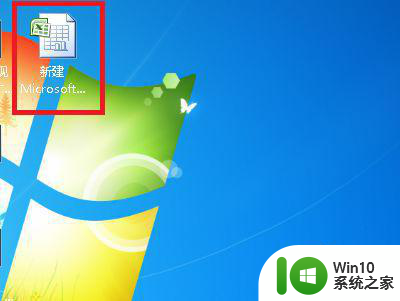
2、进入Excel主界面,点击左上角Office图标进入。

3、在弹出的菜单选项,选择Excel选项进入。
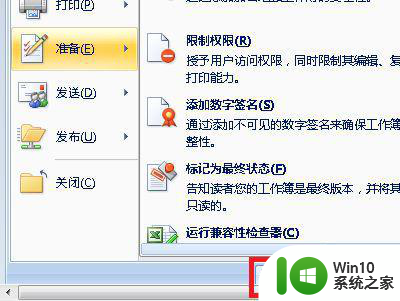
4、在弹出的Excel选项对话框,切换至高级页签。
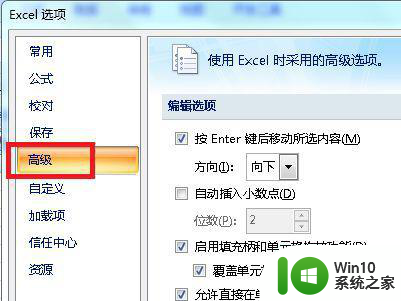
5、下拉滚动条找到常规的忽略使用动态数据交换DDE的其它应用程序选项。
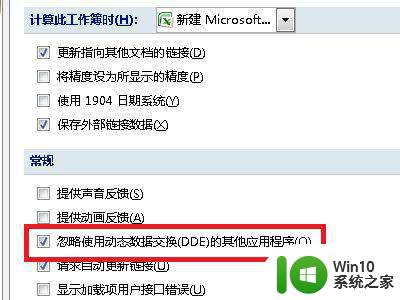
6、最后勾掉忽略使用动态数据交换DDE的其它应用程序选项即可。
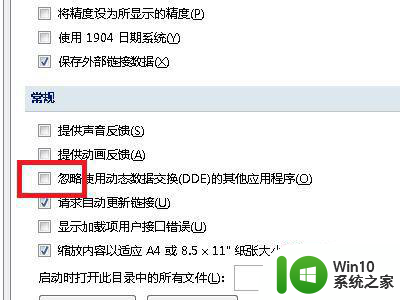
以上就是win7系统进入桌面点击图标时出现向程序发送命令时出现问题怎么解决的全部内容,有出现这种现象的小伙伴不妨根据小编的方法来解决吧,希望能够对大家有所帮助。
win7系统进入桌面点击图标时出现向程序发送命令时出现问题怎么解决 Win7系统桌面点击图标无法打开程序怎么办相关教程
- win7系统wor打开时向程序发送命令时出现问题解决方法 win7系统wor打开时无法向程序发送命令怎么办
- wordwin7向程序发送命令时出现问题解决方法 word 2007 win7向程序发送命令时无法执行操作怎么办
- 怎么解决word向程序发送命令时出现错误win7 win7系统word程序发送命令错误解决方法
- win7向程序发送命令时出现错误的解决方法 win7向程序发送命令时出现错误如何修复
- win7word中向程序发送命令时出现问题的解决教程 win7word如何向程序发送命令
- Win7系统双击桌面图标没反应怎么办 Win7系统桌面图标双击无反应怎么解决
- win7系统出现程序假死问题如何解决 win7程序假死怎么解决
- win7鼠标右键点击桌面一直转圈怎么办 win7鼠标右键点击桌面一直转圈解决方法
- win7程序怎么出现盾牌 Win7以上系统软件桌面图标上有个盾牌如何取消
- windows7桌面图标上出现盾牌怎么办?除去win7桌面图标上盾牌的方法 如何去掉Windows7桌面图标上的盾牌
- win7系统桌面和开始菜单中的图标都变成了word文件的解决方法 win7系统桌面和开始菜单图标变成word文件怎么办
- 解决Win7系统电脑桌面图标变成白图标的方法 Win7系统桌面图标白色怎么办
- window7电脑开机stop:c000021a{fata systemerror}蓝屏修复方法 Windows7电脑开机蓝屏stop c000021a错误修复方法
- win7访问共享文件夹记不住凭据如何解决 Windows 7 记住网络共享文件夹凭据设置方法
- win7重启提示Press Ctrl+Alt+Del to restart怎么办 Win7重启提示按下Ctrl Alt Del无法进入系统怎么办
- 笔记本win7无线适配器或访问点有问题解决方法 笔记本win7无线适配器无法连接网络解决方法
win7系统教程推荐
- 1 win7访问共享文件夹记不住凭据如何解决 Windows 7 记住网络共享文件夹凭据设置方法
- 2 笔记本win7无线适配器或访问点有问题解决方法 笔记本win7无线适配器无法连接网络解决方法
- 3 win7系统怎么取消开机密码?win7开机密码怎么取消 win7系统如何取消开机密码
- 4 win7 32位系统快速清理开始菜单中的程序使用记录的方法 如何清理win7 32位系统开始菜单中的程序使用记录
- 5 win7自动修复无法修复你的电脑的具体处理方法 win7自动修复无法修复的原因和解决方法
- 6 电脑显示屏不亮但是主机已开机win7如何修复 电脑显示屏黑屏但主机已开机怎么办win7
- 7 win7系统新建卷提示无法在此分配空间中创建新建卷如何修复 win7系统新建卷无法分配空间如何解决
- 8 一个意外的错误使你无法复制该文件win7的解决方案 win7文件复制失败怎么办
- 9 win7系统连接蓝牙耳机没声音怎么修复 win7系统连接蓝牙耳机无声音问题解决方法
- 10 win7系统键盘wasd和方向键调换了怎么办 win7系统键盘wasd和方向键调换后无法恢复
win7系统推荐
- 1 深度技术ghost win7 sp1 64位标准专业版下载v2023.12
- 2 风林火山ghost win7 64位标准精简版v2023.12
- 3 电脑公司ghost win7 64位纯净免激活版v2023.12
- 4 电脑公司ghost win7 sp1 32位中文旗舰版下载v2023.12
- 5 电脑公司ghost windows7 sp1 64位官方专业版下载v2023.12
- 6 电脑公司win7免激活旗舰版64位v2023.12
- 7 系统之家ghost win7 32位稳定精简版v2023.12
- 8 技术员联盟ghost win7 sp1 64位纯净专业版v2023.12
- 9 绿茶ghost win7 64位快速完整版v2023.12
- 10 番茄花园ghost win7 sp1 32位旗舰装机版v2023.12